So installieren Sie MongoDB 4.2 auf Debian 10/9/8
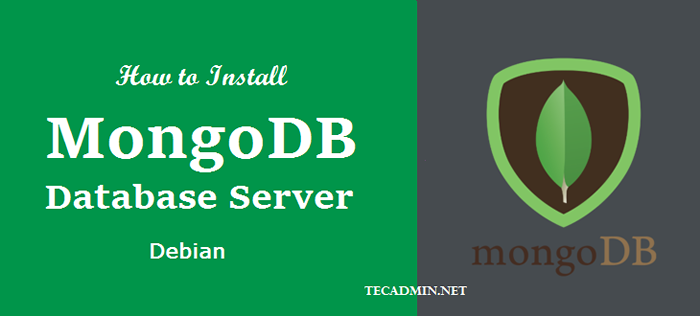
- 2990
- 739
- Marleen Weight
MongoDb ist eine voll flexible Indexunterstützung und eine Rich -Abfrages -Datenbank. Es ist eine NoSQL -Datenbank. MongoDB bietet große Medienspeicher mit Gridfs. Klicken Sie hier, um weitere Informationen zu dieser Version von MongoDB zu erhalten. Verwenden Sie dieses Tutorial, um den MongoDB Server 4 zu installieren.2 auf Debian 10, Debian 9 Stretch und Debian 8 Jessie Systems.
Voraussetzungen
Sie müssen Shell Access mit sudo priviledes Konto für Ihr Debian -System haben.
Melden Sie sich bei Ihrem System an und öffnen Sie eine Shell.
Schritt 1 - MongoDB auf Debian installieren
Sie müssen die folgenden Befehle Schritt für Schritt ausführen, um MongoDB unter Debian Linux Systems zu installieren.
- Importieren Sie zunächst den öffentlichen GPG -Schlüssel von MongoDB in Ihrem System
sudo Apt-Key Adv-KeyServer HKP: // KeyServer.Ubuntu.com: 80 -Recv 656408E390CFB1F5 - Fügen Sie als Nächst.
Echo "Deb http: // repo.MongoDb.org/apt/debian "$ (lsb_release -sc)"/mongodb -org/4.2 Haupt "| sudo tee/etc/apt/Quellen.Liste.D/Mongo.Liste - Installieren Sie nun die MongoDB -Serverpakete auf dem Debian -System.
sudo APT -Updatesudo apt installieren mongoDb-org
Drücken Sie 'y' für eine vom Installateur gefragte Bestätigung.
Schritt 2 - MongoDB -Dienst verwalten
Der MongoDB -Datenbankserver wurde erfolgreich in Ihrem System installiert. Lassen Sie uns den folgenden Befehl ausführen, um den MongoDB -Servie zu starten.
sudo systemctl starten mongod.Service Führen Sie außerdem den folgenden Befehl aus, damit MongoDB mit dem Systemstiefel starten kann.
sudo systemctl aktivieren Mongod.Service - So erstellen und fallen Sie Benutzer in MongoDB
Schritt 3 - Testen Sie die MongoDB -Version
Verwenden Sie schließlich den folgenden Befehl, um die installierte MongoDB -Version in Ihrem System zu überprüfen.
Mongod -Version DB Version V4.2.1 GIT -Version: EDF6D45851C0B9EE15548F0F847DF141764A317E OpenSSL Version: OpenSSL 1.1.0L 10 Sep 2019 Allocator: TCMALLOC -Module: Keine Build -Umgebung: Distmod: Debian92 Distarch: x86_64 target_arch: x86_64 Verbinden Sie auch MongoDB mithilfe der Befehlszeile und führen Sie einige Testbefehle aus, um die richtige Arbeit zu überprüfen.
[E -Mail geschützt]: ~ $ mongo> Verwenden Sie MyDB; > db.prüfen.save (tecadmin: 100)> db.prüfen.find () "_id": ObjectID ("52B0DC8285F8A8071CBB5DAF"), "Tecadmin": 100 - So erstellen und fallen Sie in MongoDB Datenbank
- « So installieren Sie Mariadb 10.4 auf CentOS/rhel 7/6
- So installieren Sie MySQL auf CentOS/RHEL 7/6 & Fedora 32/31 »

